第1步,打开Word2010文档窗口,选中一部分需要复制或剪切的内容,并执行“复制”或“剪切”命令。然后在“开始”功能区单击“剪贴板”分组右下角的“显示‘Office剪贴板’任务窗格”按钮,如图1所示。
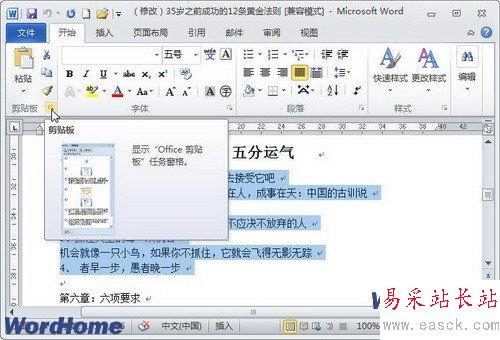
图1单击“显示‘Office剪贴板’任务窗格”按钮
第2步,在打开的Word2010“剪贴板”任务窗格中可以看到暂存在Office剪贴板中的项目列表,如果需要粘贴其中一项,只需单击该选项即可,如图2所示。
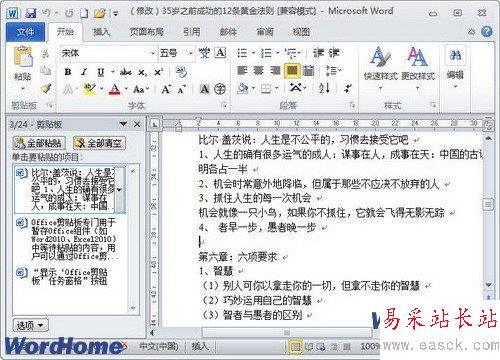
图2 “Office剪贴板”任务窗格
小提示:如果需要删除Office剪贴板中的其中一项内容或几项内容,可以单击该项目右侧的下拉三角按钮,在打开的下拉菜单中执行“删除”命令,如图3所示。
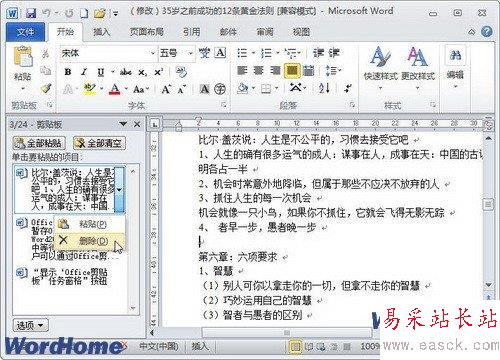
图3 执行“删除”命令
如果需要删除Office剪贴板中的所有内容,可以单击Office剪贴板内容窗格顶部的“全部清空”按钮,如图4所示。
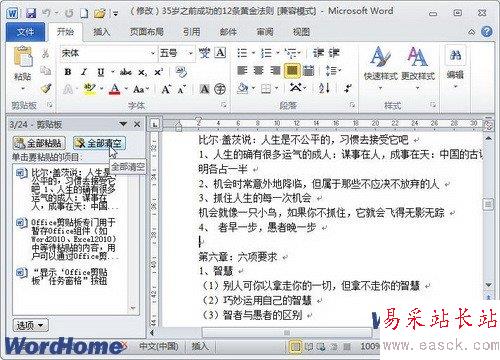
图4 单击“全部清空”按钮
新闻热点
疑难解答